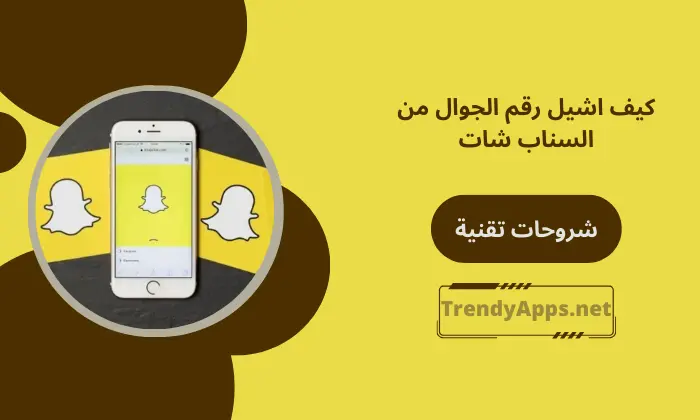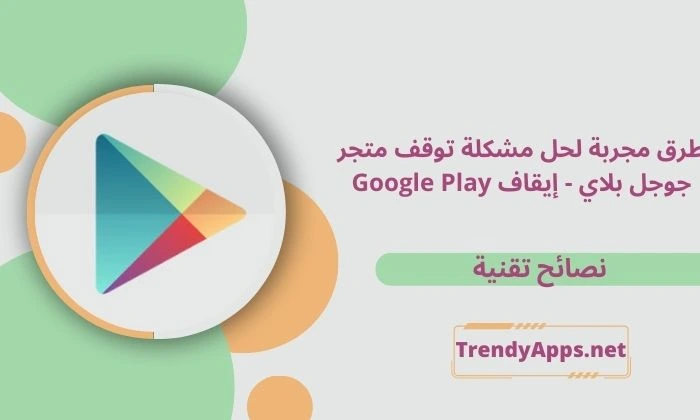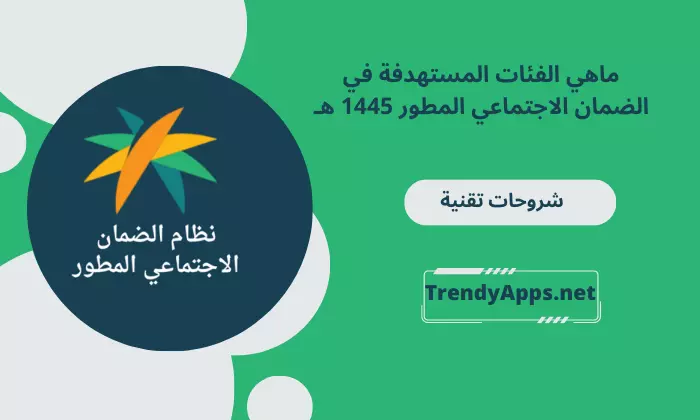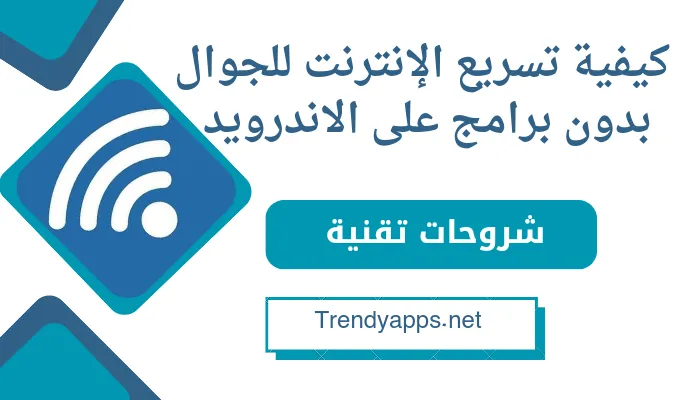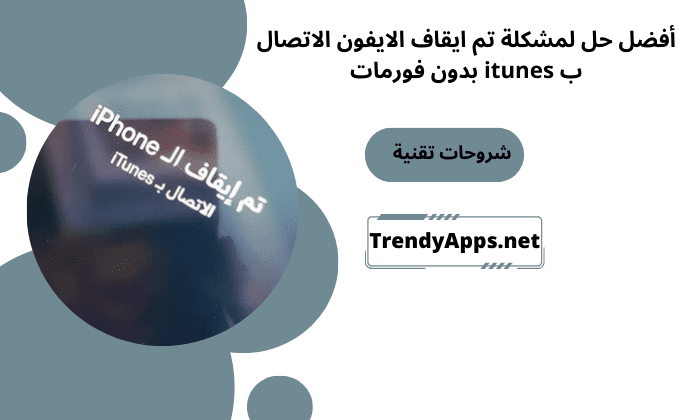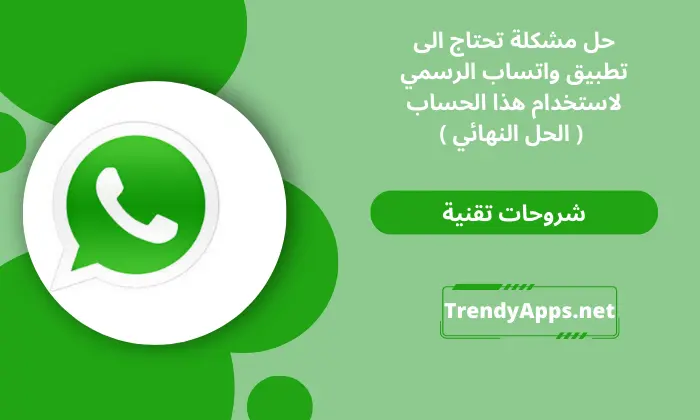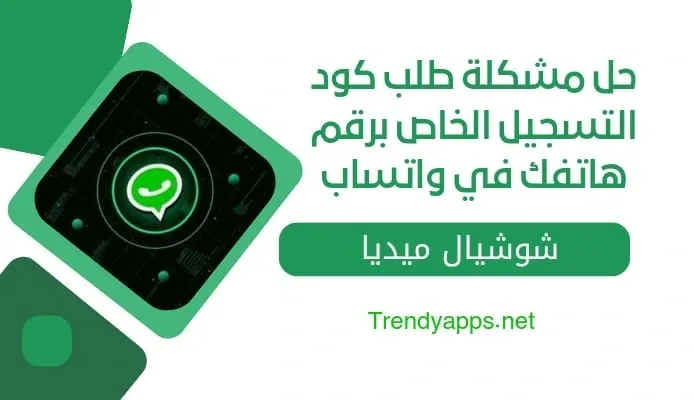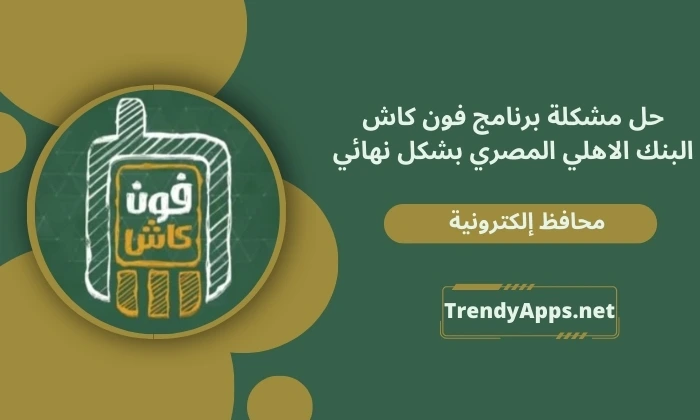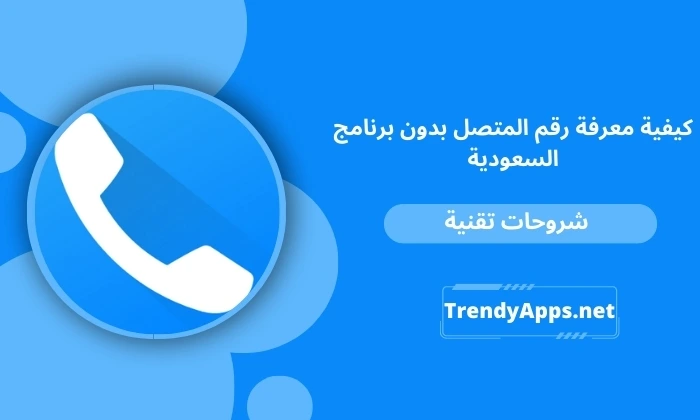كيفية إخفاء التطبيقات من شاشة موبايلات iPhone وانشاء المجلدات وتنظيم الايقونات، من الموضوعات التي تهم جميع مستخدمي هواتف آيفون، فهناك العديد من الأسباب التي تجعلنا بحاجة إلى إخفاء التطبيقات على iPhone أو iPad، وفي حين أن الخصوصية هي السبب الأول الذي يتبادر إلى الذهن، فقد تتفاجأ عندما تعلم أن إدمان المستخدم لتطبيق ما وعدم قدرته على احذفه، يمكن أن تضطره لإخفائه، حتى لا يراه كلما يتصفح هاتفه، ولا يقدر على مقاومة إدمانه.
ومع ظهور تحديث iOS 14 الأخير للأجهزة المحمولة من Apple، شهدنا العديد من الميزات المثيرة للاهتمام مثل ميزة الاقتراحات الذكية التي قد لا تناسب الكثير من الأشخاص، والتي توفر واجهة أو مساحة جديدة لعرض التطبيقات من الهاتف، وستجد في هذه المقالة جميع الطرق المتاحة والأساليب التقليدية الأخرى لإخفاء التطبيقات على أجهزة iPhone و iPad، والتي وصل بعضها للتو مع التحديث الأخير، كما يمكنك رؤية الحلول التي لم تفكر بها من قبل.

كيفية إخفاء التطبيقات من شاشة موبايلات iPhone من الاقتراحات الذكية
أحد أبرز ميزات تحديث iOS 14 الجديد، الاقتراحات الذكية، وهي نافذة تفاعلية تستخدم ذكاء المساعد الصوتي Siri للتنبؤ بالتطبيقات أو الاختصارات واقتراحها للمستخدم بناءً على أنماط الاستخدام والعادات، ومع ذلك، قد تقترح عليك تطبيقات تفضل عدم امتلاكها ولا تريد الوصول إليها، خاصة إذا قمت بإعداد نوافذ ذكية لكل منها، وإليك خطوات إخفاء التطبيقات من الاقتراحات الذكية على أيفون وأيباد:
- انتقل إلى نافذة الاقتراحات الذكية، والتي تظهر ككتلة تطبيقات تقليدية على الشاشة الرئيسية.
- انقر مع الاستمرار فوق أيقونة التطبيق الذي ترغب في إخفائه في الاقتراحات.
- من النافذة المنبثقة، اضغط على “عدم الاقتراح”، وستظهر لك نافذة منبثقة في الأسفل.
- قم بتأكيد اختيارك وانقر على الخيار الأحمر المماثل.
من خلال القيام بذلك، ستخفي هذا التطبيق من اقتراحات النظام الذكية، ولا داعي للقلق، سيظل متاحًا وموجوداً على هاتفك، وتستطيع الوصول إليه واستخدامه بسهولة، لكنه لن يظهر في هذا المكان مرة أخرى.
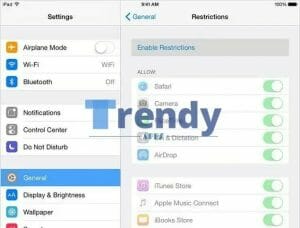
كيفية إخفاء التطبيقات من آيفون باستخدام مكتبة التطبيقات
كما هو الحال مع ميزة الاقتراحات المذكورة أعلاه، فقد جلب تحديث iOS 14 معه ميزة مكتبة التطبيقات، وحتى تتمكن من الوصول إليها، ما عليك سوى التمرير سريعًا من الشاشة الرئيسية للهاتف إلى الصفحة الأبعد جهة اليمين، وهناك ستجد تطبيقاتك مفهرسة ومنظمة في مجلدات تم إنشاؤها خصيصًا وفقًا إلى نوع كل منها، حيث ستجد مجلد خاص بالألعاب، وسترى مجلدًا آخر للتسوق، وهكذا.
ولإخفاء التطبيقات على iPhone و iPad عبر تخزينها في مكتبة التطبيقات، يجب عليك:
- انقر مع الاستمرار على أيقونة التطبيق الذي ترغب في إخفاءه.
- ستظهر قائمة منسدلة بخيارات متنوعة تختلف حسب التطبيق ووظائفه، لذا اختر الخيار الأقل باللون الأحمر، إلغاء تثبيت التطبيق.
- انقر فوق نقل إلى مكتبة التطبيقات من مربع الحوار الذي يظهر، كما تستطيع اختيار إزالة التطبيق من الشاشة الرئيسية.

بهذه الطريقة ستكون أرسلت أو ضمنت التطبيقات التي ترغب في إخفائها في مكتبة التطبيقات، وبسبب سهولة الوصول إليها من هناك، يمكنك تغيير رأيك في أي وقت واستعادتها إلى الشاشة الرئيسية لاحقًا، وإذا كنت ترغب في ذلك، قم بما يلي حتى تظهر جميع التطبيقات الجديدة التي قمت بتثبيتها على هاتفك في مكتبة التطبيقات فقط، وليس على الشاشة الرئيسية:
- انتقل إلى إعدادات الهاتف.
- قم بالتمرير لأسفل إلى الشاشة الرئيسية.
- ضمن خيار التطبيقات المثبتة حديثاً، اختر مكتبة التطبيقات فقط.
إخفاء صفحة التطبيقات في آيفون وآيباد
صفحة التطبيقات هي الصفحات التي تقوم بالانتقال بينها لتصفح شاشات الهاتف المختلفة، ويحتوي كل منها عادةً على عدة تطبيقات، وعلى سبيل المثال، أنك قمت بوضع اختصارات لتطبيقات مهمة ومحددة في صفحة واحدة، فيمكنك التخلص منها جميعًا مرة واحدة بنقرة واحدة بدلاً من التخلص منها واحدًا تلو الآخر، وإذا أردت، يمكنك استعادتها بنفس السهولة، ما عليك سوى اتباع الخطوات التالية:
- انقر مع الاستمرار على أي مكان فارغ على الشاشة حتى تظهر خيارات الإجراءات، أو بإمكانك الضغط مطولاً فوق أي تطبيق ثم تحديد تعديل الشاشة الرئيسية.
- اضغط فوق النقاط المتجاورة بشكل أفقي في الأسفل.
- سترى الآن صورًا مصغرة أو معاينات لجميع شاشات التطبيقات على هاتفك، ولكل منها مربع اختيار أسفلها، حيث يمكنك تحديد ما تريد إظهاره وما الذي تريد إخفاءه.

كيفية إخفاء التطبيقات من شاشة موبايلات iPhone باستخدام المجلدات
أفضل طريقة لإخفاء وجود تطبيقات على هاتفك هي إخفائها في مجلد وملء صفحته الأولى بعدد من التطبيقات الأخرى التي لا تمانع في ظهورها حتى لا يمكن لأي شخص أن يرى التطبيقات التي لا تريدها، عليك أولاً اختيار مجلد لوضع التطبيقات بداخله، ويمكنك إنشاء مجلد جديد بهذه الخطوات:
- انقر لفترة طويلة حتى تظهر خيارات تعديل الشاشة الرئيسية.
- حدد التطبيق الذي تريد وضعه في مجلد، ثم قم بسحبه وإفلاته فوق آخر تريد وضعه أيضاً في نفس المجلد، وسيتم دمج التطبيقين في مجلد واحد بشكل تلقائي.
- سيقترح هاتفك مسمى للمجلد، ويمكنك تحديده أو كتابة أي اسم آخر تراه مناسبًا.
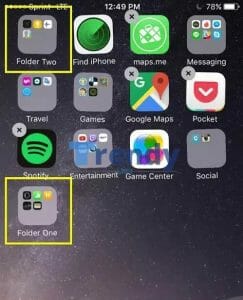
وحتى تتمكن من إخفاء التطبيقات داخل مجلدات على أيفون وأيباد، عليك القيام بما يلي:
- لإخفاء التطبيق، اختر مجلد تطبيق موجود بالفعل على هاتفك، أو كما ذكرنا، أنشئ مجلدًا جديدًا، ويفضل أن يكون باسم ممل أو غير مثير للاهتمام مثل الأدوات المساعدة.
- انقر لفترة طويلة على أيقونة التطبيق الذي تريد إخفاءه
- حتى تظهر قائمة الإجراءات.
- حدد تحرير الشاشة الرئيسية.
- المس التطبيق مع الاستمرار واسحبه لتركه في مجلد التطبيقات الذي تختاره.
- من داخل المجلد، قم بسحب التطبيق إلى اليمين لوضعه في صفحة ثانية، بحيث تكون تطبيقات الصفحة الأولى هي فقط المرئية من الشاشة الرئيسية.
كما ترى، تستطيع الوصول إلى هذا التطبيق بعد عدة مرات من التمرير، وإذا كنت ترغب في جعله صعبًا قدر الإمكان، فيمكنك إنشاء نحو 12 صفحة داخل مجلد التطبيقات، مما يعني 11 تمريرة حتى تصل إلى مكان وجود التطبيق المخفي، وبالرغم من أن جميع الصفحات الموجودة داخل المجلد قد تحتوي على ما يصل إلى 9 تطبيقات، فأنت لن تضطر إلى ملء كل صفحة بالتطبيقات قبل فتح الأخرى.
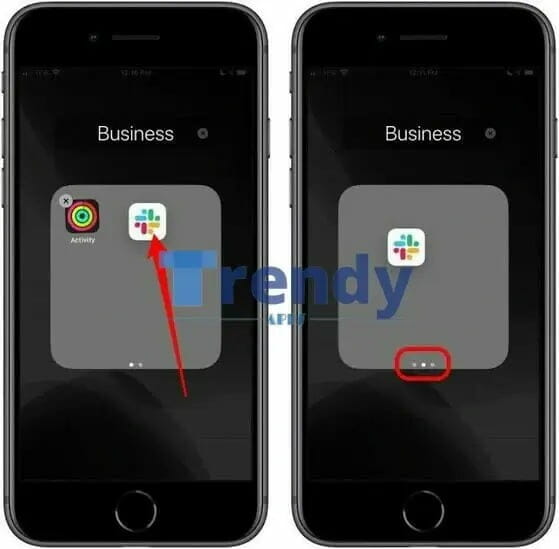
قد يهمك أيضا :ـ
كيفية تسجيل المكالمات الهاتفية على موبايلات iPhone جعل الصوت واضح في هواتف آيفون كيفية حذف جهات الاتصال المكررة على الآيفون
إخفاء التطبيقات من عمليات البحث في iOS
حتى إذا قمت بنقل بعض التطبيقات إلى واجهة المكتبة أو أرسلتها في عمق الصفحات الأخيرة من المجلد، فإذا كان شخص ما يعرف بالضبط ما الذي يبحث عنه، فسيكون الوصول إليه أمر سهل من خلال بحث بسيط على الهاتف، وإليك كيفية إخفاء التطبيقات أو حظرها من عمليات البحث:
- انتقل الى إعدادات الهاتف.
- حدد Siri & Search.
- قم بالتمرير لأسفل إلى قسم التطبيقات وحدد التطبيق الذي تريد إخفائه من البحث.
- قم بتعطيل كل من الخيارات التالية:
- تعلم من هذا التطبيق.
- توصية التطبيق.
- ظهور التطبيق في البحث.
- اقترح اختصارات للتطبيق.
- اقترح اختصارات للتطبيق عندما تكون الشاشة مقفلة.
لاحظ أنه قد يتم تعطيل بعض هذه الخيارات تلقائيًا عند تعطيل البعض الآخر، وهذا أمر طبيعي، لذا تأكد من عدم تمكين جميع الخيارات في هذه الصفحة.
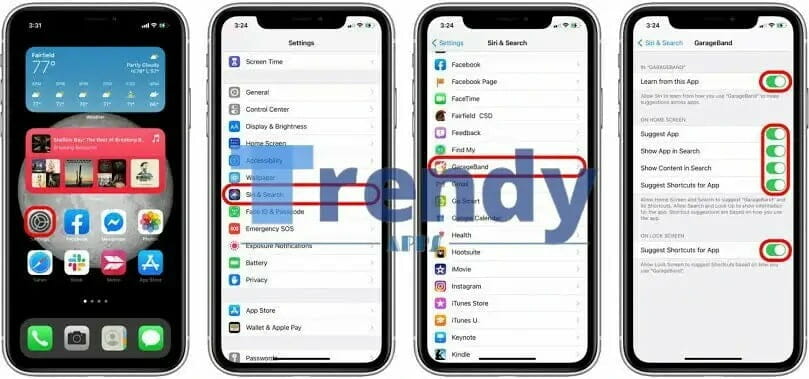
ومن خلال تكرار نفس العملية في جميع التطبيقات التي لا ترغب في تلقي نتائج البحث ذات الصلة منها، ستحصل على نتائج واقتراحات خالية من أي تطبيق لا تريد ظهوره، وتستطيع البحث بأمان، وبالطبع يمكن إعادة عرض نتائج البحث من هذه التطبيقات عن طريق تمكين الخيارات السابقة.
ومع ذلك، ضع في اعتبارك أن هاتفك سيظل يعطي مؤشرات على وجود تطبيقات مخفية مثبتة عليه، فعندما تبحث في متجر App Store عن تطبيق موجود بالفعل على هاتفك إلا أنه مخفيّ، سيعلمك المتجر أن هذا التطبيق موجود بالفعل على جهاز iPhone أو iPad الخاص بك.
بالإضافة إلى ذلك، يمكن لبعض المتسللين العثور على ما تخفيه إذا بذلوا المزيد من الجهد والوقت، وذلك ببساطة عن طريق البحث في مجلدات التطبيقات بأكملها، أو تصفح الملفات الموجودة في التخزين للوصول إلى تطبيق ما.
إخفاء التطبيقات من سجل عمليات الشراء في App Store
إذا قمت بتمكين خاصية Family Sharing على أجهزة iOS الخاصة بك، يمكن لأي عضو في مجموعة العائلة الخاصة بك رؤية وتنزيل التطبيقات التي اشتريتها وقمت بتنزيلها من Apple Store، وإذا كنت تريد الاحتفاظ بهذه الإجراءات أو بعض هذه التطبيقات، فيمكنك إخفاؤها من تاريخك هناك، وهذه الطريقة:ض
- ادخل إلى متجر التطبيقات.
- انقر فوق أيقونة الملف الشخصي في الجزء العلوي الأيمن أو صورة حسابك.
- حدد المشتريات.
- ابحث عن التطبيق الذي تريد إخفاءه من سجلك.
- انقر فوقه واسحب إلى اليسار، ثم حدد إخفاء.
- كرر العملية لأي تطبيقات أخرى تريد حظرها.
- اضغط فوق خيار التأكيد في أعلى يمين الشاشة.
وتجدر الإشارة إلى أن الإجراء السابق لم يؤد إلى حذف أو إلغاء تنشيط أو إزالة أي تطبيقات، فقط لإخفاء التطبيق من قائمة المشتريات في المتجر على iPad و iPhone، ولم يؤد إلى إلغاء أو حظر الاشتراكات لهذه التطبيقات، بالإضافة إلى أن منظم العائلة سيستمر في الحصول على إشعارات بالدفعات أو الرسوم الجارية.
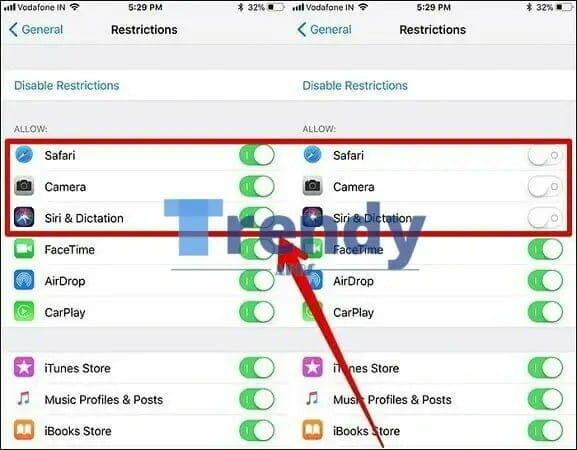
وحتى تقوم بإظهار التطبيقات المخفية المشتراة، يجب عليك أن تقوم بالخطوات التالية:
- افتح متجر التطبيقات.
- انتقل إلى صفحة حسابك من خلال الضغط على صورة ملفك الشخصي في أعلى اليمين.
- انقر فوق معرف Apple الخاص بك، قد تحتاج بعد ذلك إلى إدخال كلمة المرور الخاصة بك أو استخدام قفل وجهك أو بصمة الإصبع.
- قم بتشغيل خيار المشتريات المخفية وستظهر أمامك التطبيقات المخفية.
إخفاء التطبيقات من هواتف آيفون باستخدام إعدادات حظر المحتوى
تمنحك ميزة Screen Time بعض خيارات الرقابة الأبوية في iOS، والتي تسمح بإدارة الوصول إلى التطبيقات إما بشكل كامل أو وفقًا للقيود العمرية لكل تطبيق، وبالتالي إخفاء جميع التطبيقات المتضمنة في الإجراء، ويتم ذلك باتباع الخطوات التالية:
- انتقل إلى نافذة الإعدادات.
- قم بالتمرير لأسفل إلى قيود المحتوى والخصوصية.
- حدد قيود المحتوى.
- أدخل رمز مرور وقت الشاشة.
- انقر فوق التطبيقات.
- ستظهر أمامك عدة خيارات للتقييد، استخدمها كما يحلو لك:
- إما أن تحدد حدًا للعمر ولا يُسمح إلا بالتطبيقات التي تفي بالمعايير.
- أو اختر السماح الكامل لجميع التطبيقات.
- أو قم بحظر جميع التطبيقات، وهنا تمتد المحادثة إلى التطبيقات التي تم تنزيلها فقط، وليس تطبيقات النظام.
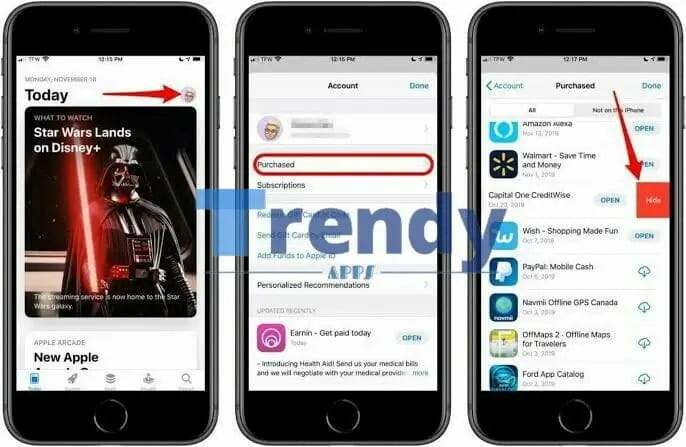
بمجرد تمكين الحظر، ستختفي التطبيقات المضمنة تمامًا من نتائج البحث واقتراحات Siri ، والتي قد تكون الطريقة الأكثر شمولاً وأفضل طريقة لإخفاء تطبيقات iPhone و iPad التي تقع ضمن فئة معينة.
كيفية إخفاء التطبيقات من شاشة موبايلات iPhone و iPad
قد تتساءل عما إذا كان من الممكن إخفاء التطبيقات المثبتة مسبقًا مع الجهاز، والجواب نعم، حيث يتم إخفاء تطبيقات Apple الأساسية بطريقتين، هما:
إخفاء تطبيقات نظام ios عن طريق حذفها
هذه هي الطريقة نفسها التي تحذف بها التطبيقات المثبتة الأخرى من المتجر، لأن حذف أو إلغاء تثبيت تطبيقات النظام هذه لن يحذفها نهائيا من الهاتف، بل يزيل رمز التطبيق من الظهور، ولن تتأثر البيانات أبدًا، وإليك الطريقة:
- من الشاشة الرئيسية، انقر مع الاستمرار على رمز التطبيق الذي تريد حذفه.
- حدد حذف التطبيق من القائمة المنسدلة.
- إذا لم يكن خيار الحذف هذا متاحًا في قائمة الإجراءات، فهذا يعني أنه لا يمكن حذف التطبيق.
- باستخدام ميزة الحذف، يمكنك تحديد أي من التطبيقات والتخلص منها.
إخفاء التطبيقات الأساسية من خلال Screen Time
نظرًا لأنك لن ترى خيار الحذف مطلقًا، فلا يمكن تطبيق الطريقة السابقة على بعض التطبيقات، وفي مثل هذه الحالة، راجع ميزة Screen Time مرة أخرى ويتم تلخيص الخطوات على النحو التالي:
- انتقل الى إعدادات النظام.
- اختر قيود المحتوى والخصوصية.
- حدد الخيار بجوار الميزة.
- حدد التطبيقات المسموح بها.
- قم بتعطيل المفتاح الموجود بجوار التطبيقات التي تريد إخفاءها.
باستخدام هذا، تمكنت من إخفاء معظم تطبيقات iPhone و iPad الأساسية، ولن تجد أي أثر لها لا على الشاشة الرئيسية ولا في نتائج البحث والاقتراحات.
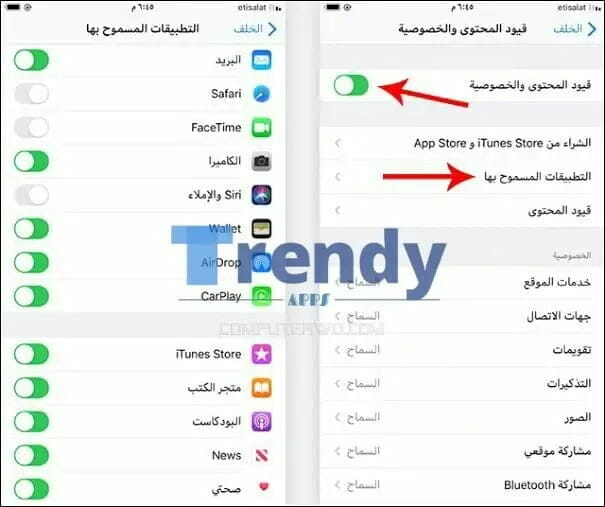
كيفية تعطيل إخطارات التطبيقات المخفية
نظرًا لأن التطبيقات المخفية ستظل مثبتة على هاتفك وتعمل بشكل طبيعي على الجهاز، فلن تتأثر جميع وظائفها وميزاتها أو تتغير، مما يعني أن إشعاراتها ستستمر في الوصول إليك، وتكشف عن وجودها للمتطفلين أو تذكيرك بتطبيق كنت تتجنبه، وللتخلص من الإزعاج ووقف الإشعارات على iPhone و iPad ، قم بما يلي:
- انتقل إلى تطبيق إعدادات الجهاز.
- قم بالتمرير لأسفل إلى الإخطارات.
- حدد التطبيق الذي تريد إيقاف تشغيل تنبيهاته.
من خلال تعطيل خيار السماح بالإشعارات، يمكنك إيقاف تشغيل الإشعارات تمامًا أو تحديد كيفية ومكان ظهورها بين شاشة القفل ومركز الإشعارات وشعارات التنبيه، إلى جانب خيارات التحكم في الصوت وظهور شارة التطبيق، ومن خلال إيقاف تشغيل الإشعارات، سيتعين عليك الدخول إلى التطبيق في كل مرة تريد أن ترى شيئًا جديدًا فيه.
كيفية البحث عن التطبيقات المخفية على iPhone و iPad
بغض النظر عن كيفية إخفاء تطبيقات iOS، هناك دائمًا طريقة لاستعادتها، طالما أنها مثبتة بالفعل على الجهاز، بالطبع يتم ذلك من خلال وظيفة البحث، لذا يفضل التأكد من تمكين عرض التطبيقات في نتائج البحث ومن مساعد Siri كما ذكرنا أعلاه، ثم البحث عنها على النحو التالي:
- على الشاشة الرئيسية، اسحب لأسفل من المركز لفتح واجهة البحث.
- أدخل اسم التطبيق الذي تبحث عنه بالكامل (عليك أن تتجاهل الاقتراحات الموجودة أسفل الاسم حتى يكتب المستخدم الاسم الكامل، حيث قد تظهر نتائج غير ملائمة أو تقريبية).
- في حالة عدم ظهور التطبيق بعد كتابة الاسم مباشرة، انقر فوق ايقونة البحث أسفل يمين لوحة المفاتيح.
- الآن، يجب أن يظهر التطبيق في النتيجة الأولى.
- ضع في اعتبارك، أن نتائج البحث ستظهر لك أيضًا اسم المجلد الذي يحتوي على التطبيق (على الجانب الأيمن من الشاشة)، ويمكنك فتحه مباشرة من البحث أو بالانتقال إلى المجلد الذي يحتويه.
- في حال لم يكن التطبيق موجود على هاتفك في المقام الأول، فسترى خيار عرض بجواره (حيث يوجد اسم المجلد) وبالضغط عليه سيتم إعادة توجيهك إلى متجر التطبيقات للتثبيت من هناك.
- في حالة عدم ظهور التطبيق الذي تريده بعد كل هذا، فأنت حتما أخطأت في كتابة الاسم، لذا تأكد من إدخالاتك وحاول مرة أخرى.

تناولنا في هذا المقال إجابة على تساؤل البعض حول كيفية إخفاء التطبيقات من شاشة موبايلات iPhone وانشاء المجلدات وتنظيم الايقونات، مع الإشارة إلى أن كل المعلومات الواردة في هذا الموضوع هي من خلال تجربة فريق عمل ترندي ابس لطرق إخفاء التطبيقات من هواتف آيفون وأيباد.